Как да отключите лаптоп, ако сте забравили паролата си
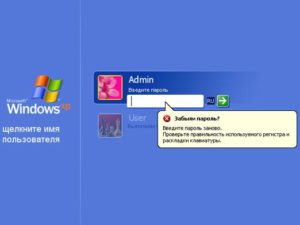 За да защитят данните си, хората използват различни системи за заключване. Най-популярният и разпространен метод сред потребителите е използването на пароли. Те са в състояние да защитят важна информация и да предотвратят опити за хакване на системата. Използването на пароли е особено важно на компютър, където непрекъснато се осъществява взаимодействие с различна информация и лични данни на потребителите. Но често се случва хората да забравят необходимата комбинация и да не могат да влязат в системата. В този случай трябва да използвате опцията за възстановяване на достъпа. В нашата статия ще разгледаме различни методи, използвайки лаптоп като пример.
За да защитят данните си, хората използват различни системи за заключване. Най-популярният и разпространен метод сред потребителите е използването на пароли. Те са в състояние да защитят важна информация и да предотвратят опити за хакване на системата. Използването на пароли е особено важно на компютър, където непрекъснато се осъществява взаимодействие с различна информация и лични данни на потребителите. Но често се случва хората да забравят необходимата комбинация и да не могат да влязат в системата. В този случай трябва да използвате опцията за възстановяване на достъпа. В нашата статия ще разгледаме различни методи, използвайки лаптоп като пример.
Съдържанието на статията
Възможно ли е възстановяване на парола на лаптоп?
Първоначално възстановяването на достъпа се използва изключително рядко, но когато възникнаха чести случаи на блокиране поради загуба на парола, производителите помислиха за възможността за нулиране на данни и повторно въвеждане. Ето защо в наше време има различни начини за връщане на технологията към нормалното функциониране.
Лаптопите не са изключение; те също имат няколко варианта за решаване на проблема.Какво да направите зависи от модела и сложността на оборудването - изберете един от методите, представени по-долу, за да възстановите достъпа до Windows.
важно! За стандартно влизане, ако загубите паролата си, може да се нуждаете от допълнителна информация за потребителя. Също така се препоръчва да оставите ключов въпрос за влизане, когато създавате парола.
Как да възстановите паролата си чрез безопасен режим
Ако няма съвет или не ви помага да запомните ключа за достъп, трябва да използвате доказания метод за влизане в безопасен режим. За да направите това, просто изпълнете следните манипулации:
- Трябва да включите лаптопа или да активирате рестартирането му.
- След определено време от началото на рестартирането ще чуете звуков сигнал, който показва активирането на системата BIOS. За да влезете в основния прозорец за настройка, натиснете клавишите Del, Esc, F10... (в зависимост от модела могат да се използват други присвоени клавиши за активиране). За да стигнете до правилния момент, се препоръчва да натиснете този бутон няколко пъти подред.
- Ако всички стъпки са изпълнени правилно, трябва да се отвори диалогов прозорец с различни опции. Ако това не се случи, направете всичко отново.
- От предложения списък с опции използвайте стрелките на клавиатурата, за да изберете „Безопасен режим“. Натиснете Enter, за да активирате избрания метод за стартиране на системата.

- След това изчакайте, докато лаптопът се зареди. Програмата ще ви подкани да влезете с администраторски акаунт, в който няма да е необходимо да въвеждате парола.
внимание! Не променяйте системните настройки или администраторските права, в противен случай този метод няма да помогне за възстановяване на достъпа.
Как да отключите достъпа в администраторския акаунт
Използвайки този метод, можете бързо и лесно да възстановите всички настройки и да възстановите достъпа до вашия лаптоп. Няма нужда да актуализирате компоненти или да премахвате системата. В диагностичен режим, който ще се активира след защитено влизане, направете следното:
- Отворете главното меню "Старт", като използвате съответния клавиш или щракнете върху иконата в долния ляв ъгъл на екрана.
- От списъка, който се отваря, изберете „Контролен панел“ и отидете в този раздел.
- След това влезте в категорията акаунти. От списъка, който се отваря, изберете акаунта, който трябва да бъде възстановен.
- От предложения списък с възможни действия изберете „Промяна на паролата“.
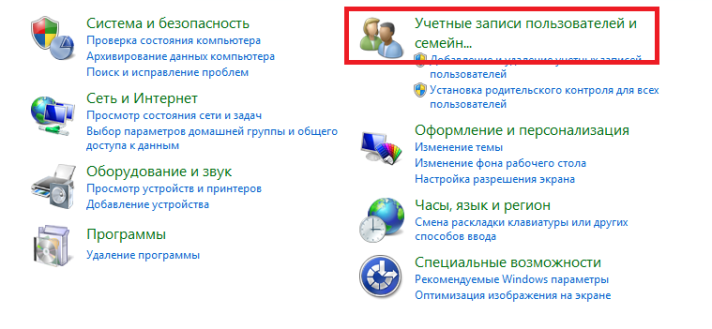
- Ако желаете, можете просто да нулирате паролата си. За да направите това, не попълвайте полетата за въвеждане. Ако се изисква парола, просто дублирайте стойността и щракнете върху бутона „Запазване“, за да запазите промените си.
След като компютърът се рестартира, въведете новосъздадената комбинация и влезте в лаптопа, за да извършвате работа в стандартен потребителски режим.
важно! Запазете паролата или я запишете за бързо активиране следващия път, когато включите системата.
Възстановяване на достъпа чрез командния ред
Най-бързият и удобен начин за промяна на кода за заключване е да използвате командния ред. За много потребители това може да е трудно поради липсата на графична поддръжка в диалоговия прозорец, но всъщност всичко е доста просто:
- Влезте в командния ред, като използвате клавиша Win (при някои модели се използва комбинацията Win+R).
- В диалоговия прозорец Изпълнение въведете cmd в празното поле и натиснете Enter, за да стартирате.
- След това трябва да се появи прозорец със системния код, написан върху него.Въведете надписа net user в празното място, след него напишете името на акаунта (вашето потребителско име) и новата парола, която искате да използвате. Натиснете Enter, за да запазите.
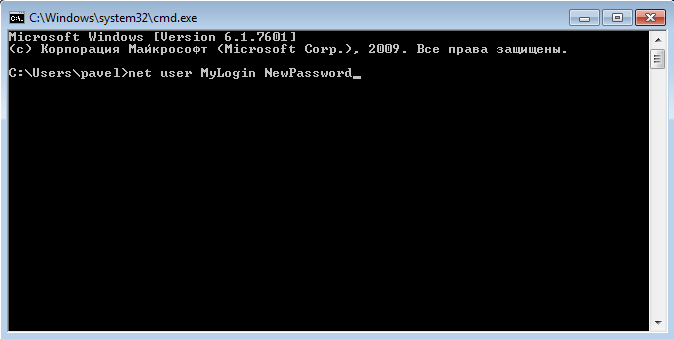
- След това можете да рестартирате лаптопа си, за да влезете отново.
Използване на помощната програма Ophcrack
За да възстановите изгубена парола, можете да използвате специални приложения. Има програма за намиране и връщане на кода. За да го инсталирате, отидете в браузъра си и намерете официалния сайт за изтегляне. Можете да инсталирате програмата на флашка и да изберете как да стартирате BIOS от външно устройство. 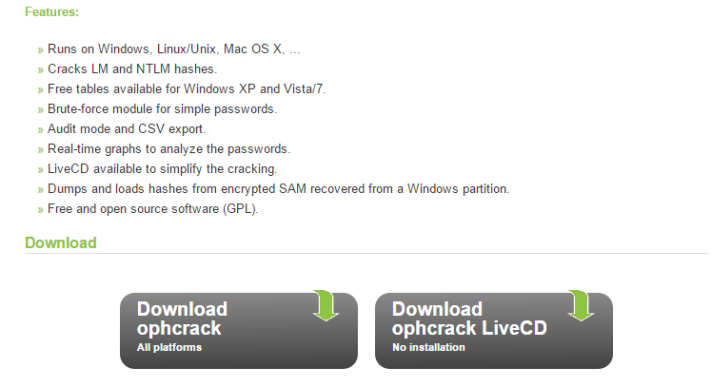
Изберете един от възможните работни формати (графичен или текстов) в прозореца за изтегляне, който се отваря. Изчакайте търсенето на вашата изгубена парола, след което отидете в Windows, за да премахнете заключването. Сега достъпът до лаптопа ще бъде възстановен. СНИМКА 5





